virtualbox虚拟机出现0x00000000错误解决方法
1、我们需要用到“Universal.Theme.Patcher”软件来恢复
下载地址:https://pan.baidu.com/s/1_dBOTaJg_aRYJgHop_Cn5w
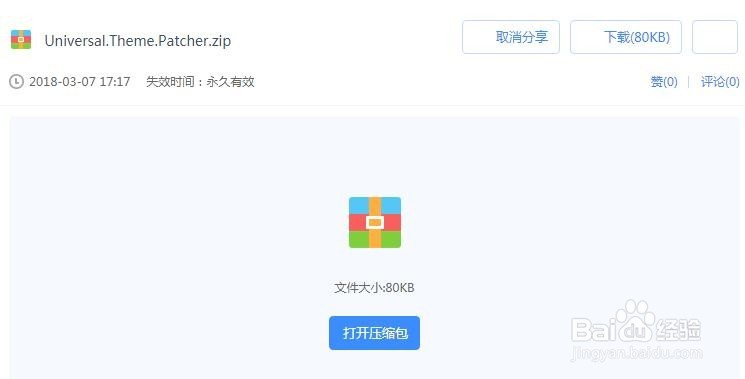
2、下载文件后解压,有两个可执行文件
【32位系统电脑请运行“UniversalThemePatcher-x86.exe”】
【64位系统电脑请运行“UniversalThemePatcher-x64.exe”】

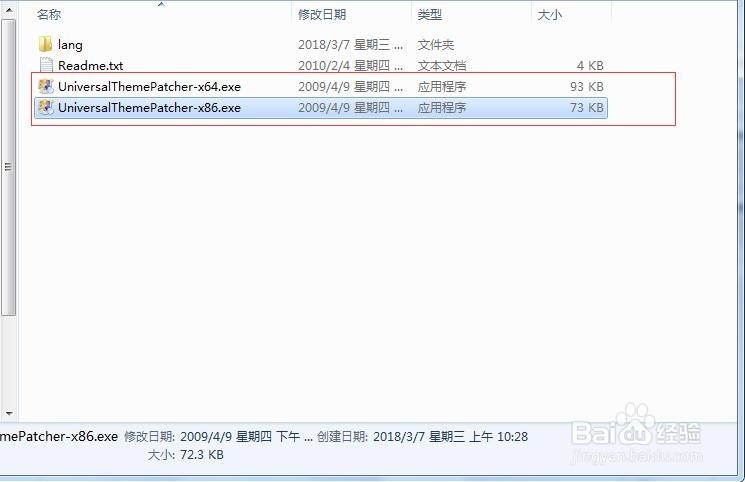
3、注意:需要使用超级管理员账户执行程序
选择“简体中文”
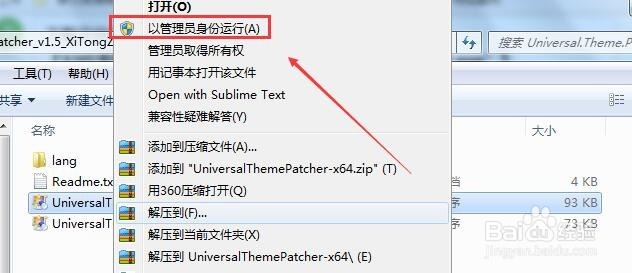
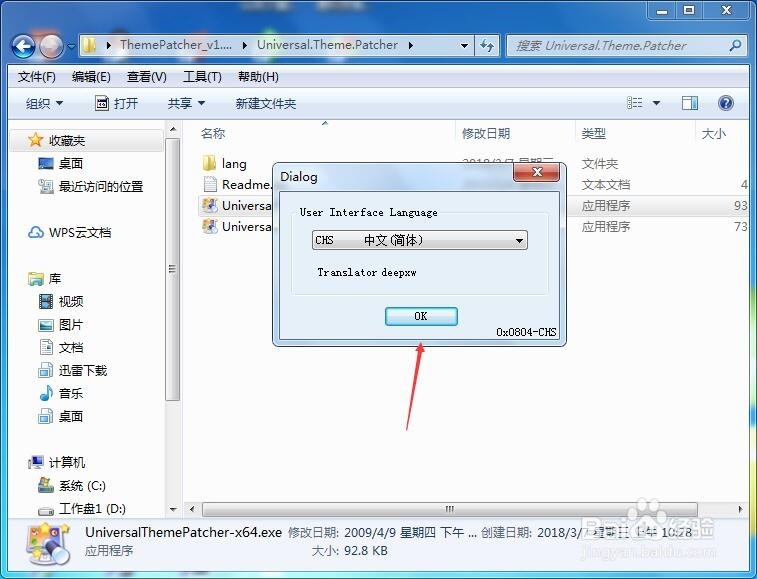
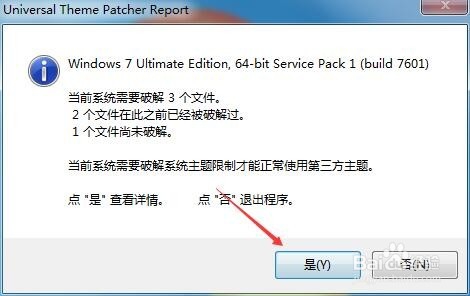
4、出现下面界面,如果“恢复”按钮是可以点击的状态,就直接点击即可恢复,恢复成功后重启电脑
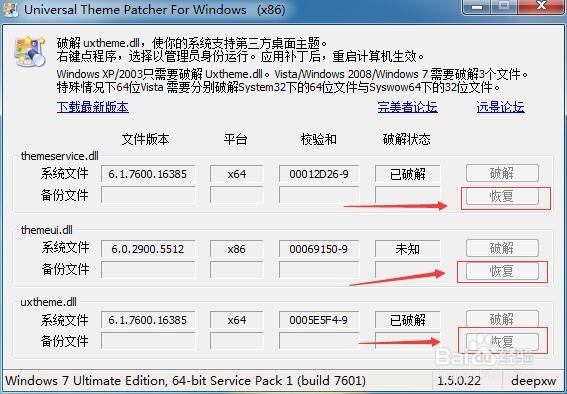
5、如果“恢复”是不可点击状态该如何解决呢?
方法一:
去其他电脑中“C:\Windows\System32”目录和“C:\Windows\SysWOW64”下找到这三个dll文件在名称.dll后缀加上.backup后缀
程序可以检查出备份文件后点击恢复即可

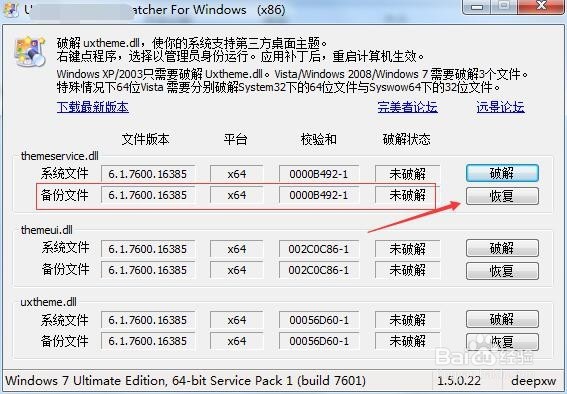
6、方法二:
系统安装的是gost系统,是会精简了很多文件,需要重新安装官方完整版的windows系统,下面是安装教程
7、如何能下载安装官方系统,点击链接查看教程
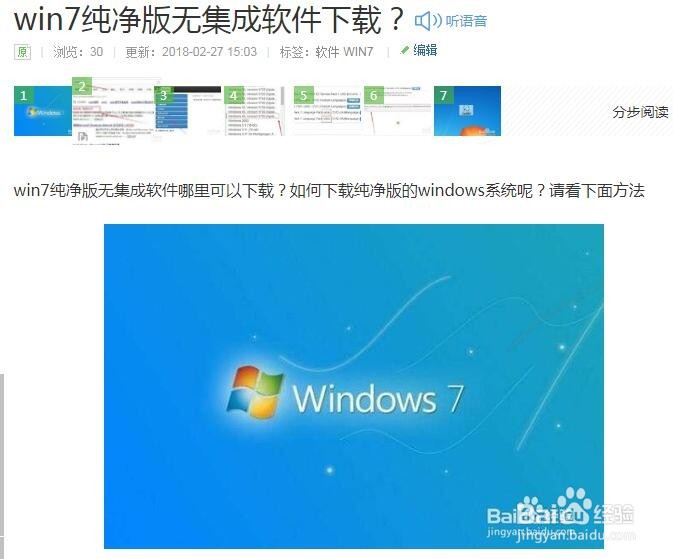
声明:本网站引用、摘录或转载内容仅供网站访问者交流或参考,不代表本站立场,如存在版权或非法内容,请联系站长删除,联系邮箱:site.kefu@qq.com。
阅读量:54
阅读量:88
阅读量:94
阅读量:67
阅读量:21